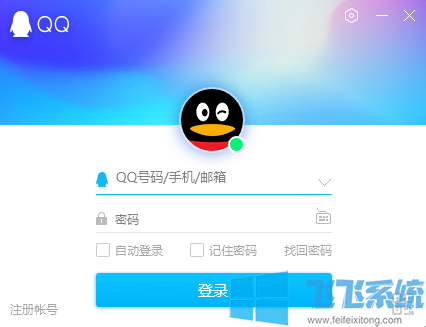
Win10系统qq截屏保存位置
1、我们打开QQ聊天窗口,点击截屏按钮。
2、选取屏幕后,出现如下图面,我们看到截屏图形底部会有一栏按钮出现,可以选择“保存”到电脑(需自己选择路径)、发送到手机、分享到QQ空间等,如果点击“完成”,则截屏会出现到对话窗口中,如下图所示。
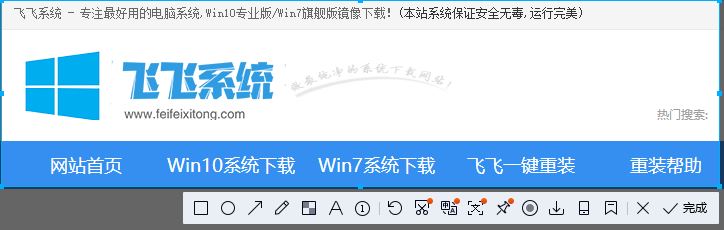
3、击“发送”,把截屏图形发送出去,则可以在QQ“设置”界面的“文件管理”栏内看到保存路径,在电脑上找到该文件夹就能找到截屏图形。
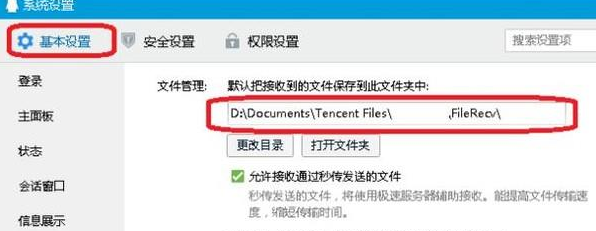
4、如果是需要另外保存该截屏图形,也可以在没有发出去之前,右键点击该图形,选择“另存为”,存到自己想要的路径即可,如图:
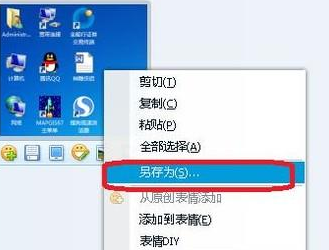
以上便是深度系统小编给大家分享介绍的Win10系统qq截屏保存位置相关信息!
分享到: